テラリアをしばらくプレイしていると…
アイテム管理がめんどくさいなぁ…
あのアイテムどの宝箱にしまったっけ?
こういった悩みが高確率で発生します。
実は僕も悩んでいました。
こんな悩みを解決するのが今回紹介させていただく便利MOD「Magic Storage」であります。
今回はこのMagic Storageの機能や使い方を解説していきますので、興味のある方は是非最後までお読みいただけると嬉しいです。
Magic Storageの機能
Magic StorageのMODを導入することでできるようになることはざっくり以下の通りです。
・BOXの中から探したいアイテムを検索できる
・BOXから出さずにクラフトできる
・最終的にどこからでもBOXにアクセスできる
めっちゃ便利!
どこからでもBOXにアクセスできるのはかなりチート級ですが、これが出来るようになるのはゲーム後半になるように、しっかりとバランス調整されています。
このMagic Storageはゲームの進行に合わせて段々と便利な機能が追加されていきますので、バランス崩壊にならないのも評価が高い部分です。
Magic Storageの導入
Magic Storageを使いたい場合は、当然ながらMODを導入する必要があります。
現在テラリアでMODを導入する方法は大きく分けて以下の2つがあります。
②tModLoaderのMODブラウザーからMODを追加する
今回は②のtModLoaderを用いてMODを導入していきます。
なぜなら現在SteamワークショップではMagic Storageが未配信のためです。
tModLoaderを導入する
Magic Storageを使うための準備として、まずはtModLoaderを導入していきます。
こちらの記事で導入方法及び、日本語化について解説しています。
導入方法がわからない方は参考にしてみてください。
tModLoaderを起動しModブラウザーからMagic Storageを導入する
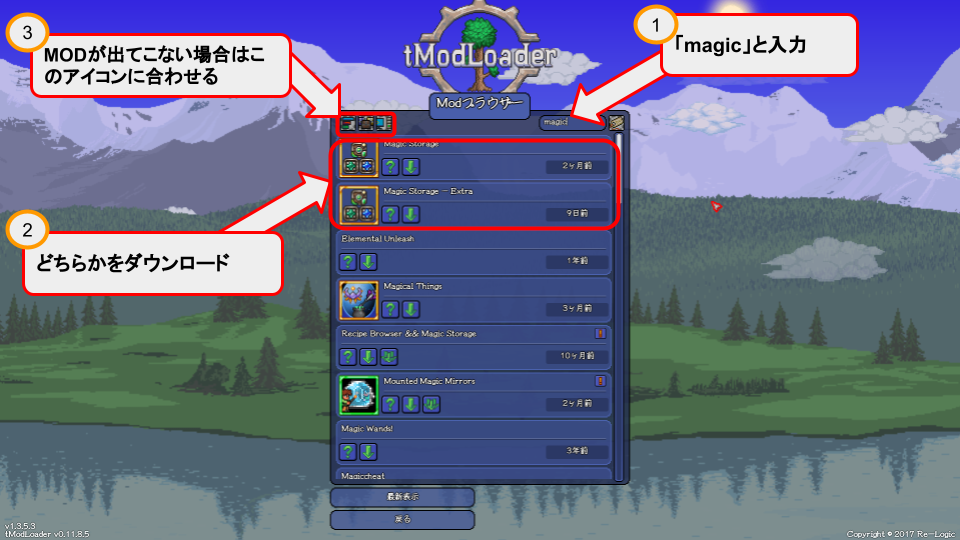
tModLoaderを起動し、タイトルメニューからModブラウザーを選択しましょう。
そうすると上記画像のようなメニューが表示されますので、①からの手順に従いMagic Storageをダウンロードします。
現在Magic Storageは通常版と、機能が追加されたExtraの2つが配信されています。
好みの方を選んでいただいて問題ありません。
今後両者の違いを記事にまとめていこうと思います。
ダウンロードが終われば自動でModが適用されます。
Modを無効にしたい場合は、タイトルメニューのModから簡単に切り替えることができます。
Magic Storageの使い方
Modの導入が終わったら、Magic Storageで追加されたアイテムをクラフトして使用していきましょう。
追加されるアイテム
Magic Storageを導入するといくつかのMagic Storage専用アイテムが追加されます。
今回はその中でも特に重要になるアイテムを紹介していきます。
ストレージコンポーネント

ストレージコンポーネントは、別のMagic Storage関係アイテムをクラフトするための素材になります。
ですのでこれ自体に特別な効果はありません。
いくつか必要になります。
・必要素材:木10個 鉄or鉛のインゴット2個
・必要設備:作業台
ストレージハート

ストレージハートは名前のまんまで、ストレージの心臓部分になります。
アイテムを預けたり取り出したりは、このストレージハートを右クリックしておこないます。
ストレージハートに関してはひとつあれば十分です。
・必要素材:ストレージコンポーネント1個 ダイヤモンド3個 エメラルド7個
・必要設備:作業台
ストレージユニット

ストレージユニットは、ストレージの容量を増やすためのアイテムです。
ストレージハートに隣接させる、もしくはストレージハートに隣接している他のストレージユニットに隣接させることで効果を発揮します。
またよく見ると、中心に穴が開いてるのがわかると思います。
ここにストレージアップグレードという玉をセットすることで、ストレージユニット1個あたりの収納数を増加させることができます。
・必要素材:ストレージコンポーネント1個 任意の宝箱1個 銀orタングステンインゴット10個
・必要設備:作業台
各種ストレージアップグレード

ストレージアップグレード一つに付き、一つのストレージユニットをパワーアップすることができます。
ストレージアップグレードにはいくつかの種類があり、段階的にストレージユニットを強化していくことになります。
例えば画像のクリムタンストレージアップグレードでは、ストレージユニット1個あたりの収納数を80個に増加させることができます。
その次のストレージアップグレードでは、1個あたりの収納数を120個にできます。
注意点として、何も強化していないストレージユニットをいきなり強力なストレージアップグレードで強化とかはできません。
かならず段階的に強化する必要があります。
ストレージクラフトインターフェース

ストレージユニットに格納されているアイテムでクラフトできるようになります。
使用するためにはストレージハートかストレージユニットへ隣接させる必要があります。
また、中にクラフト用の設備を入れておく必要があります。
一つのストレージクラフトインターフェースに10個の設備を入れることができます。
・必要素材:ストレージコンポーネント1個 ダイヤモンド3個 サファイア7個
・必要設備:作業台
他にもいくつかアイテムが追加されますが、たくさんあると覚えるのが大変なので今回は上記の分のみを紹介させていただきました。
今回紹介した分だけでも十分に役立ちますのでご安心を。
具体的な使い方と設置イメージ

こちらの画像は、筆者が実際に拠点でストレージ関連を設置している状態になります。
設置のポイントとしては、とにかく隣接して置くことです。
また画像では横並びですが、縦に並べても効果を発揮します。
設置する順番に関しては制約があるわけではありません。
例えばストレージハートが一番端っこに設置してあっても、問題なく機能します。
とにかく一つの塊の中に必要とするストレージ系アイテムを設置すれば機能します。
ストレージハートの便利機能
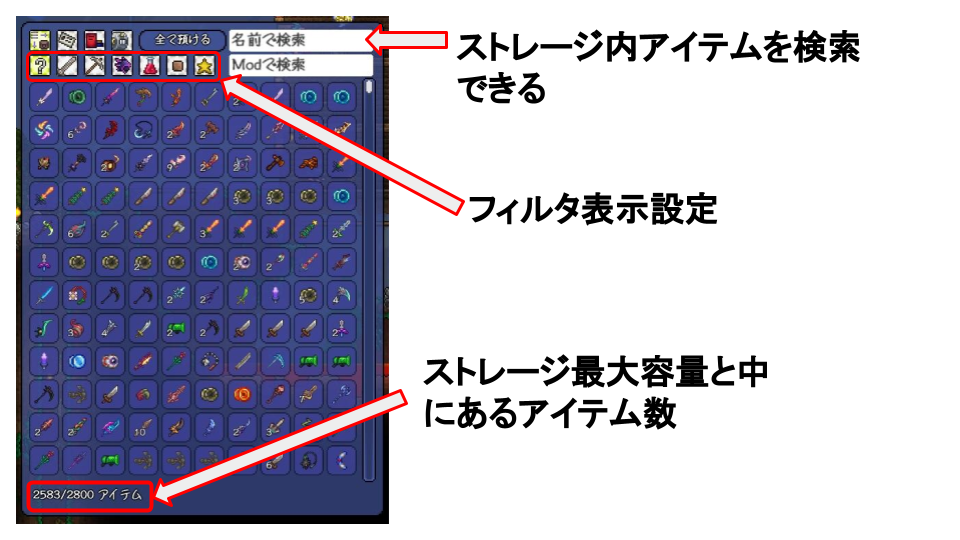
こちらはストレージハートにアクセスした際のメニューになります。
アイテム数をみると約2600種類のアイテムが保管されています。
(同一武器でも付加効果によって名前の違うものはスタックされません。)
この中から目的とするアイテムを取り出すのは大変ですので、ストレージハートには検索機能とフィルタ機能が用意されています。
ストレージハートの検索機能
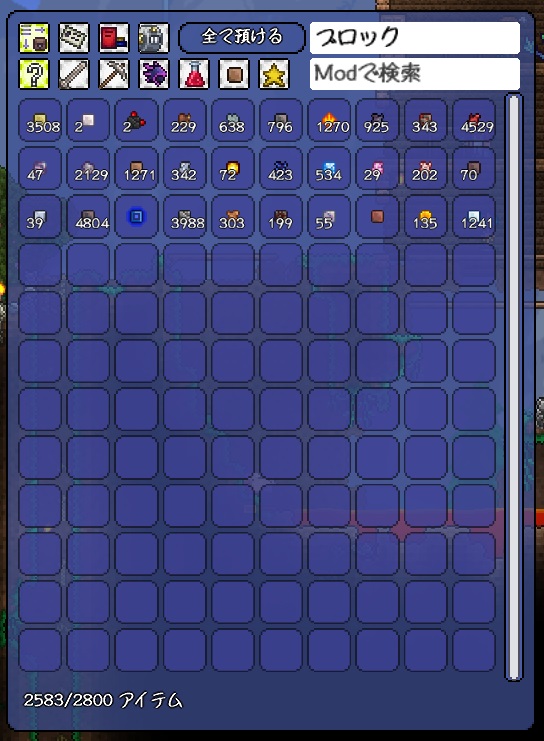
検索機能を使えば画像のように「ブロック」と名の付くアイテムだけを表示させることが可能です。
アイテム名がピンポイントでわかっている時は、確実にそのアイテムだけを表示させることができるのでアイテムを見つけやすくなります。
ストレージハートのフィルタ機能
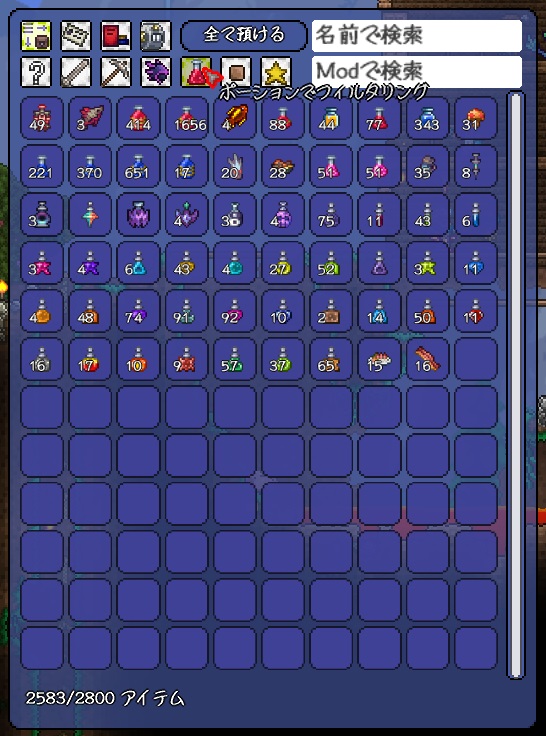
フィルタ機能では画像のように、特定の種類のアイテムだけを表示させることができます。
(見慣れないポーションはCalamity Modのポーションです。興味のある方向けにこちらの記事でCalamity Modの導入方法を説明しています。)
探しているアイテムの名前がわからなくても、種類である程度数を絞れるので便利な機能です。
まとめ
今回は便利Modの「Magic Storage」の機能と、使い方について紹介させていただきました。
最初は色々アイテムがあるので複雑に感じますが、使いだすと簡単に容量を増やしたりできるようになるのでアイテム管理がとっても簡単になります。
正直これ無しのころには戻れそうにないです。
最後にもう一度Magic Storageの機能についてまとめておきます。
②.BOXの中から探したいアイテムを検索できる
➂.BOXから出さずにクラフトできる
④.最終的にどこからでもBOXにアクセスできる
本当に便利なので是非使ってみてください!
それでは今回は以上です。
テラリア以外のおすすめサバイバルクラフトゲームをチェック




コメント